Tải ứng dụng về máy tính Win 10 là một thao tác cơ bản mà bất kỳ người dùng nào cũng cần nắm vững. Bài viết này sẽ hướng dẫn bạn chi tiết cách tải và cài đặt ứng dụng trên Windows 10 một cách nhanh chóng và hiệu quả, từ những ứng dụng phổ biến đến các phần mềm chuyên dụng.
Tải Ứng Dụng Từ Microsoft Store
Microsoft Store là kho ứng dụng chính thức của Windows 10, cung cấp hàng ngàn ứng dụng đa dạng từ game, tiện ích đến phần mềm văn phòng. Việc tải ứng dụng từ đây đảm bảo tính an toàn và tương thích cao với hệ điều hành.
- Mở Microsoft Store: Click vào biểu tượng Microsoft Store trên thanh taskbar hoặc tìm kiếm “Microsoft Store” trong menu Start.
- Tìm kiếm ứng dụng: Nhập tên ứng dụng bạn muốn tải vào thanh tìm kiếm.
- Chọn ứng dụng: Click vào ứng dụng bạn muốn tải từ kết quả tìm kiếm.
- Tải và cài đặt: Click vào nút “Get” hoặc “Install” để bắt đầu quá trình tải và cài đặt tự động.
Bạn đang tìm cách cài đặt máy in? Tham khảo bài viết cách cài máy in 2900 để được hướng dẫn chi tiết.
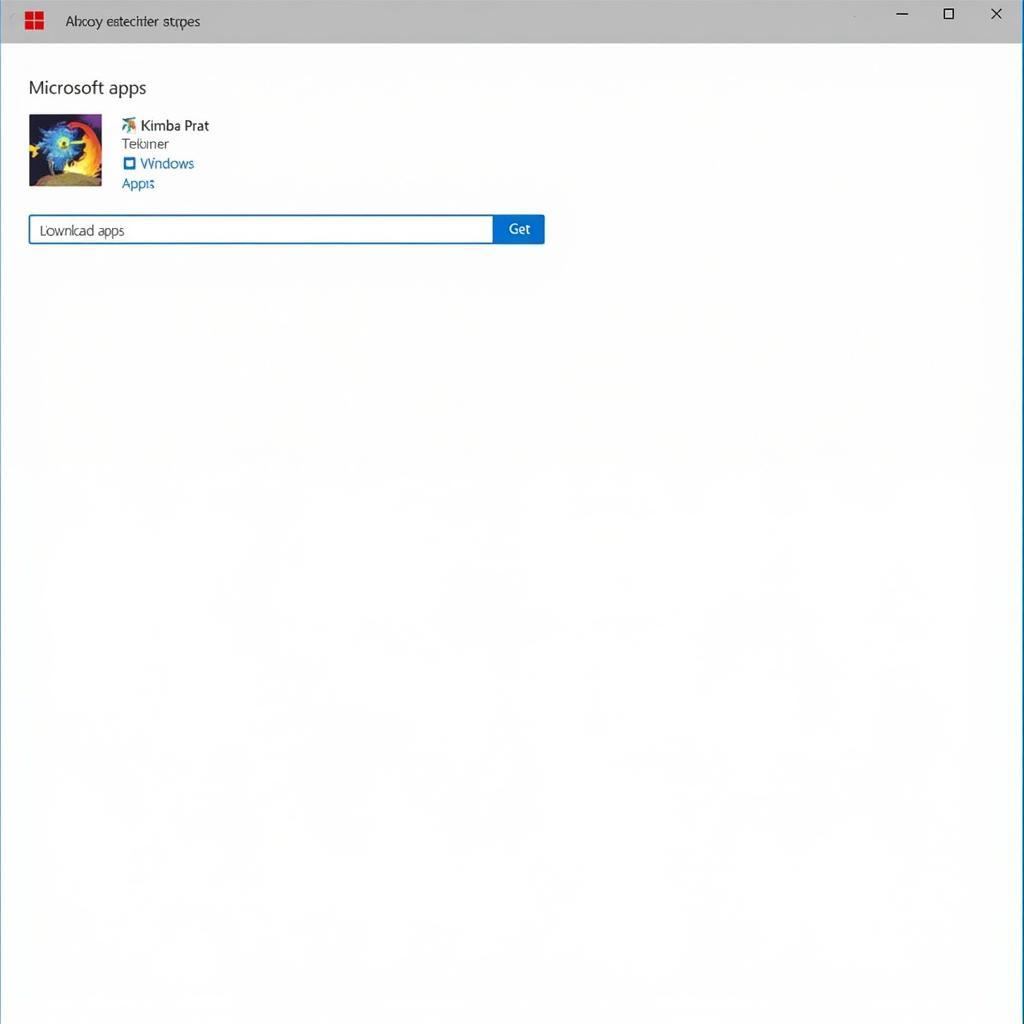 Tải ứng dụng từ Microsoft Store trên Windows 10
Tải ứng dụng từ Microsoft Store trên Windows 10
Tải Ứng Dụng Từ Website
Nhiều ứng dụng không có sẵn trên Microsoft Store, bạn cần tải trực tiếp từ website của nhà phát hành. Điều này đòi hỏi bạn phải cẩn thận hơn để tránh tải phải phần mềm độc hại.
- Truy cập website chính thức: Đảm bảo bạn đang truy cập đúng website của nhà phát hành để tránh tải phải phần mềm giả mạo.
- Tìm kiếm phiên bản Windows: Tìm kiếm phiên bản ứng dụng tương thích với Windows 10.
- Tải file cài đặt: Click vào liên kết tải xuống để tải file cài đặt về máy tính.
- Chạy file cài đặt: Sau khi tải xong, chạy file cài đặt và làm theo hướng dẫn.
Nếu bạn gặp sự cố với tên trên vé máy bay, hãy xem tên trên vé máy bay bị ngược.
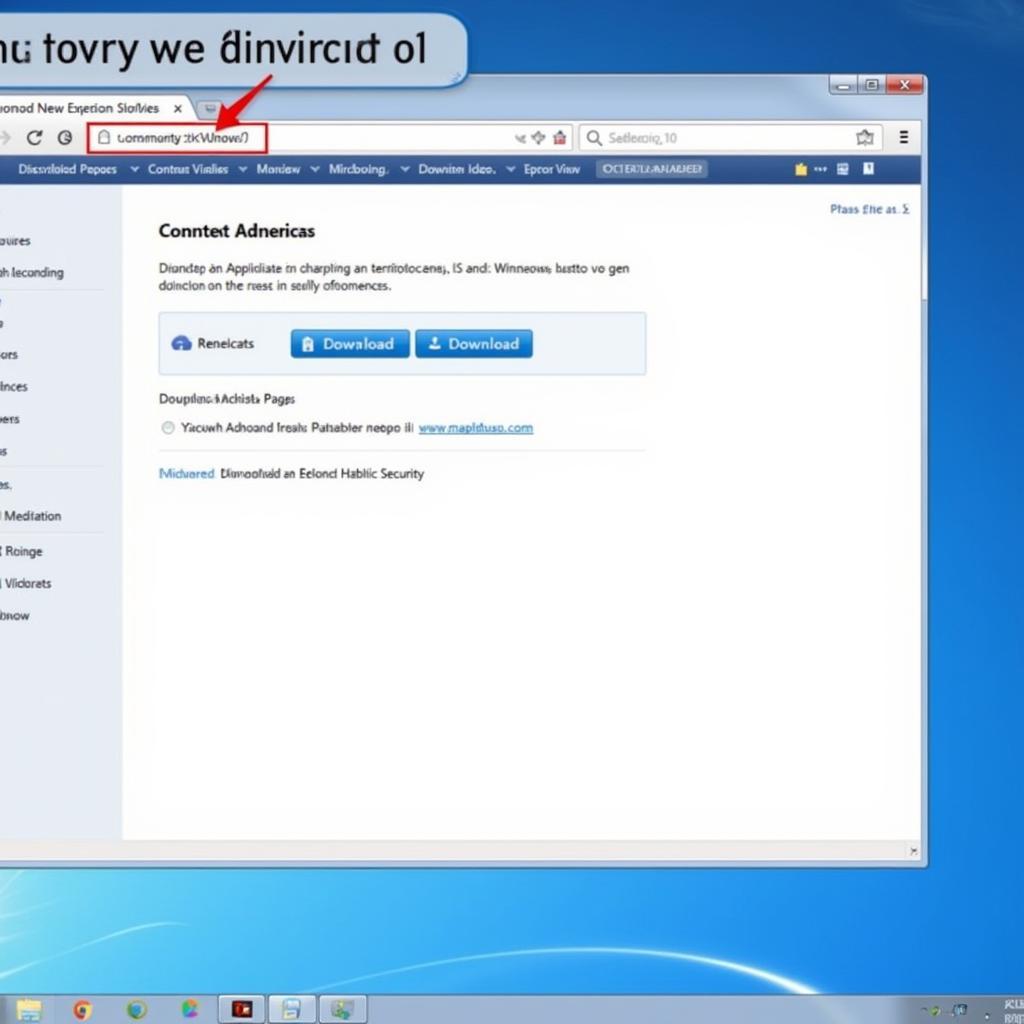 Tải ứng dụng từ website trên Windows 10
Tải ứng dụng từ website trên Windows 10
Một Số Lỗi Thường Gặp Khi Tải Ứng Dụng và Cách Khắc Phục
Đôi khi bạn sẽ gặp một số lỗi khi tải ứng dụng. Dưới đây là một số lỗi thường gặp và cách khắc phục:
- Lỗi không đủ dung lượng: Xóa bớt các file không cần thiết hoặc nâng cấp ổ cứng.
- Lỗi kết nối internet: Kiểm tra kết nối internet và thử lại.
- Lỗi ứng dụng không tương thích: Kiểm tra lại phiên bản Windows và phiên bản ứng dụng.
Bạn có biết cách tạo tài khoản Microsoft? Cách tạo tài khoản microsoft trên máy tính sẽ hướng dẫn bạn chi tiết.
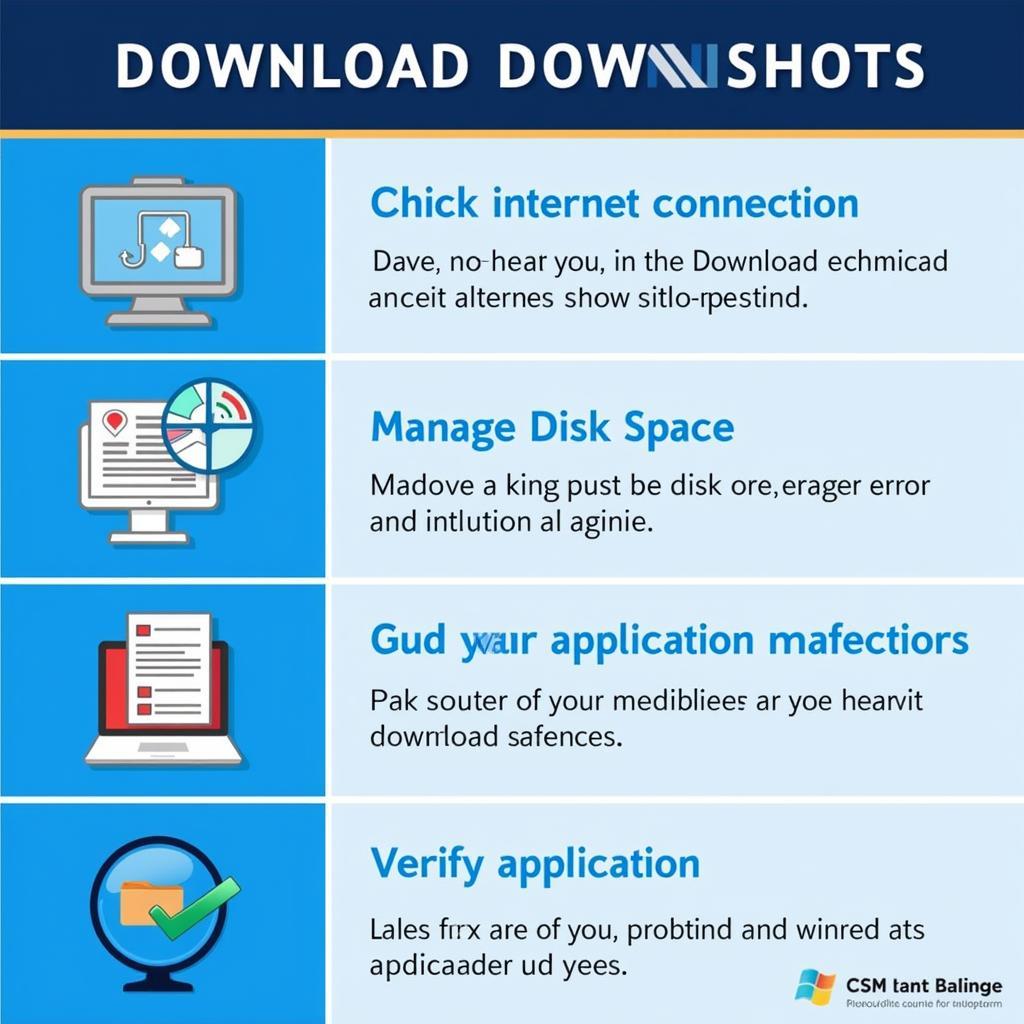 Khắc phục lỗi tải ứng dụng trên Windows 10
Khắc phục lỗi tải ứng dụng trên Windows 10
Kết luận
Cách tải ứng dụng về máy tính Win 10 khá đơn giản nếu bạn nắm rõ các bước cơ bản. Hy vọng bài viết này đã cung cấp cho bạn những thông tin hữu ích.
FAQ
- Tôi có thể tải ứng dụng từ đâu trên Windows 10?
- Microsoft Store là gì?
- Làm thế nào để tải ứng dụng từ website?
- Tôi nên làm gì nếu gặp lỗi khi tải ứng dụng?
- Ứng dụng nào nên tải từ Microsoft Store?
- Tôi có cần tài khoản Microsoft để tải ứng dụng từ Microsoft Store không?
- Làm thế nào để cập nhật ứng dụng trên Windows 10?
Các tình huống thường gặp câu hỏi
- Không tìm thấy ứng dụng trên Microsoft Store: Hãy thử tìm kiếm với từ khóa khác hoặc kiểm tra xem ứng dụng đó có hỗ trợ Windows 10 hay không.
- Tải ứng dụng từ website không thành công: Kiểm tra lại đường link tải, kết nối internet và tường lửa.
Gợi ý các câu hỏi khác, bài viết khác có trong web.
Bạn có thể tham khảo thêm các bài viết về cách tải nhạc từ máy tính về usb hoặc máy chụp mạch.


